Как в 1 клик сжать все картинки на сайте без потери качества?
Привет, друзья! В посте я расскажу, как с помощью одного интересного инструмента можно практически в 1 клик сжать все изображения на сайте. Это должен сделать практически каждый вебмастер/оптимизатор/владелец ресурса. Способ легкий, автоматизированный и бесплатный.
Если 5-7 лет назад в основе оптимизации лежало ссылочное продвижение, работа над тегами Title, добавление ключевых слов, то сейчас владельцы веб-проектов и оптимизаторы стали работать по всем фронтам. Один из них — быстрая загрузка ресурса (один из факторов ранжирования в Google). С развитием мобильного интернета данное направление усилило свою актуальность.

Одним из основных факторов быстрой загрузки сайта являются оптимизированные изображения: фотографии, картинки в текстах, элементы дизайна. Чем меньше они «весят», тем быстрее загружается страница. Несколько месяцев назад я серьезно задумался об оптимизации изображений на своих проектах. Пару недель назад я нашел волшебную «кнопку», которая позволяет сжать все файлы на сайте без потери качества. Ниже рассказ об этом.
Возможно, это будет первая серия из цикла постов по оптимизации загрузки сайта (как вариант по Google PageSpeed Tools) — я еще не решил. Если так, то она будет называться «Оптимизируйте изображения».
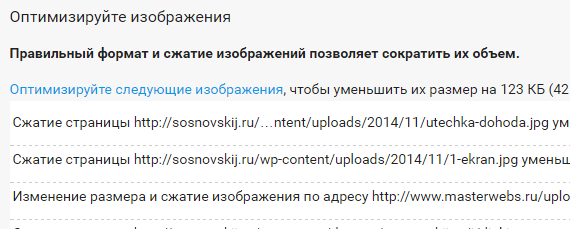
Ошибки при публикации изображений
При загрузке изображений многие делают 3 главные ошибки:
- Загружают большие картинки, которые, например, посредством CSS уменьшаются на заданные размеры. Причем, файл изображения загружается полный, а показывается «урезанным». Необходимо следовать правилу — загружать картинки того размера, который будет показываться на сайте (исключение, если по клику открывается оригинал).
- Загружают неоптимизированные изображения (например, для файла 500 на 400 размер в 150 КБ является слишком большим). Второе правило — публиковать оптимизированные сжатые картинки.
- Этим пунктом «балуются» противоположники первых двух. Есть вебмастера, которые в погоне за уменьшением размера, пережимают изображения. Те становятся хуже качеством, и это бросается в глаза.
Что касается первого пункта, то я не уверен, что есть универсальное решение, которое сможет массово и автоматически обрезать картинки до нужного размера (обычно по сайту они используются разных размеров). Третий пункт также не спасти. А вот второй исправить вполне возможно.
Что там говорить, я и сам публикую картинки, которые по сжатию далеки от идеала. На самом деле, многое зависит от графического редактора, в котором происходит сохранение файла. Даже фотошоп с его сохранением для WEB не достигает максимально сжатого изображения. Для этого необходимы другие инструменты.
Уверен, что у многих из вас есть ресурсы, на которых опубликованы неоптимизированные картинки. Необходимо исправлять ситуацию ![]() .
.
P.S. Google PageSpeed Tools часто советует оптимизировать изображения, к которым вебмастер не имеет доступа. Причем, это могут быть картинки из Google Adsense.

Здесь же часто встречаются граватары и иконки с РСЯ. Сжать данные файлы у вас вряд ли получится. Поэтому либо на это не обращать внимание (приоритетнее), либо удалить вывод рекламы, граватаров (зависит от вашей ситуации, что вам важнее).
Задачи и трудности при поиске их решения
Задача не совсем ординарная, поэтому я сразу искал идеальное решение:
- Массовость. Нужно сжать не 20 и не 200, а к примеру 2000 изображений. Даже если какой-то инструмент и позволит работать с одной сотней файлов, то это будет неидеальный вариант.
- Автоматизация. Добавил 2000 файлов, нажал старт и продолжил заниматься своими делами
 .
. - Обработанные изображения не должны потерять в качестве.
- Универсальность. Инструмент должен работать со всеми популярными форматами: PNG, JPG, GIF.
- Полученные картинки не должны поменять своего имени. Данный пункт необходим для того, чтобы готовые файлы без проблем загрузить обратно на сервер.
Безусловно, в интернете встречались варианты, но все они не соответствовали пяти пунктам. В какие-то сервисы можно было загружать до 100 файлов за раз, другие — меняли имя картинки (imagename.png -> imagename-min.png), третьи могли работать, например, только с PNG или JPG (у меня в блоге, например, встречаются как JPG, так и PNG с GIF).
Optipic.io — как сжимать картинки на полном автомате?
Все предыдущие пункты легко реализуются в сервисе по автоматическому сжатию изображений Optipic.io. Он сожмет картинки на вашем сайте и ускорит загрузку его страниц. Работает с самыми популярными форматами: JPG и PNG. 2 варианта компрессии: без потери качества или с небольшой потерей, но с максимальной эффективностью. Resize, мониторинг новых графических файлов, сохранение оригиналов и многое другое.
Подключить модуль сервиса можно легко любому сайту на PHP, включая популярные CMS (для них есть специальные плагины). Гибкое ценообразование и скидки для некоммерческих проектов.

FileOptimizer — чудо-инструмент для сжатия изображений
Тот, кто ищет, однажды обязательно найдет. Вот и я при поиске наткнулся на обзор инструментария для оптимизации картинок. В нем нашел очень интересную и полезную программу FileOptimizer (страница для скачивания по этой же ссылке).

Чудо-утилита для поставленной задачи. По-другому и не скажешь ![]() . Программа умеет в автоматическом и массовом режиме сжимать сотню форматов (включая GIF, PNG и JPG) без потери качества и изменения имен файлов. Например, я сейчас активно ей пользуюсь. Для одного из сайтов получилось сжать изображения на 17% (то есть практически на пятую часть).
. Программа умеет в автоматическом и массовом режиме сжимать сотню форматов (включая GIF, PNG и JPG) без потери качества и изменения имен файлов. Например, я сейчас активно ей пользуюсь. Для одного из сайтов получилось сжать изображения на 17% (то есть практически на пятую часть).
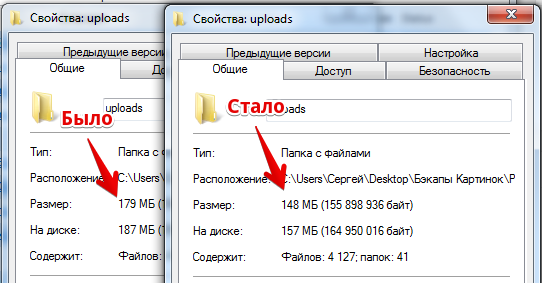
Результат не феноменальный, но достойный. Тем более, что к этому я был практически не причастен: все оптимизировалось автоматически.
Существуют разные алгоритмы для сжатия и оптимизации определенного формата файла. FileOptimizer представляет собой программный комплекс с большинством подобных алгоритмов. Это позволяет достигать отличных результатов в автоматическом режиме.
Сейчас я покажу примеры сжатия картинок различных форматов. В качестве подопытного возьму первое изображение в посте.
PNG (153 КБ) — cкриншот программы Monosnap (конечно, такие фото лучше сохранять в jpg, но для примера работы программы вполне подойдет ![]() ).
).

После обработки — 114 КБ (72% от оригинала).

JPG (24595 Б). Обработка файла с помощью pixlr.com (онлайн фотошоп).

После обработки 23025 КБ (93% от оригинала). Здесь результат похуже, потому что pixlr.com сам по себе довольно неплохо сжимает.

Формат GIF также сжимается, но обычно не более 3-5%. Им обычно мало кто пользуется, поэтому не сильно принципиально.
У тех сайтов, на которых публикуются картинки без предварительной обработки, будут результаты намного впечатлительнее.
Что нужно оптимизировать?
- В первую очередь, изображения, которые публикуются в контенте материалов (например, в wordpress это папка называется uploads).
- Картинки шаблона оформления/дизайна/темы.
- Файлы, которые публикуют пользователи (например, актуально для форумов).
- Картинки кэша (если используются).
Перед оптимизацией данных пунктов я рекомендую сделать их бэкап. Еще ни разу не было случая, когда кто-нибудь ругался на то, что он сделал лишнее резервное копирование ![]() .
.
Инструкция и советы по использованию программы
На самом деле, пользоваться Fileoptimizer предельно просто. Но все же существует несколько моментов, на которые я хотел бы обратить внимание. Основные настройки программы выглядят так.

1) Optimization Level (уровень оптимизации от Fast до Best). Я пробовал вариант с Normal и вариант с Best. Различия незначительны, а вот время на выполнение во втором случае увеличилось в 2 раза. Поэтому советую выбирать вариант Normal.

2) Process priority (приоритет процесса от Idle до Realtime). Настройка регулирует выделение ресурсов вашего компьютера на выполнение процесса. Idle выделяет минимальное количество ресурсов, realtime, наоборот. ПК, на котором я сжимаю картинки, не самый производительный, поэтому выбираю Normal. Это не мешает мне работать с другими приложениями. Если выбрать Realtime, то может «заикаться» музыка, проигрываемая в браузере.
В общем, здесь многое зависит от мощностей вашей машины. Если она мощная, то выделяйте больше ресурсов (можно поиграться с выбором). В таком случае, процесс оптимизации пройдет быстрее.
4) Log level позволяет вести логирование данных. Я оставил на None (не использовать).
5) Галочка Keep file attributes позволит сохранить атрибут файла: системный, только для чтения и так далее.
6) Do not use recycle bin — я поставил здесь галочку. Дело в том, что изначально программа отправляет оригинальный файл в корзину, а оптимизированный оставляет в папке, где он собственно и находился. Если вы не сразу удаляете все, что попадает в корзину, а на всякий случай оставляете на неделю-месяц, то советую поставить галочку, чтобы в ней не собиралось тысячи удаленных изображений. Все равно бояться нечего: бэкапы уже сделаны.
Есть еще несколько настроек для конкретных форматов (JPG, PNG, для GIF нет), но я галочки там не ставил. Можно достигнуть более сильного сжатия, но с потерями качества или отображаемости картинок.
Вот и все на сегодня! Скачивайте программу, добавляйте свои файлы (Add files или просто перетянуть нужную папку), оптимизируйте их и закачивайте обратно на сервер. А я же от вас жду отзывы по утилите и результаты по сжатию изображений ![]() .
.
Оптимизация картинок для сайта — как?
Всем привет! В этом посте хочу рассказать о том, как можно оптимизировать картинки для сайта. Что такое оптимизация картинки и зачем их вообще оптимизировать? Эта информация будет полезна особенно начинающим пользователям, т.к. именно они грешат загрузкой картинок огромных размеров. Частенько, когда я сдаю сайт клиенту приходится объяснять ему про картинки, что загружать оригинальные картинки — это зло. Поэтому я решил написать этот пост, уверен многим пригодится.
Подготавливать картинки для загрузки на сайт будем при помощи программы Adobe Photoshop. Вообще, редакторов для работы с графическими файлами очень много, но я работаю именно с фотошоп, поэтому покажу как делается это в фотошопе.
Прежде чем приступить к действиям давайте я сначала объясню что такое оптимизация картинки и зачем их нужно оптимизировать.
Оптимизация картинки для Web, т.е. для сайта — это сохранение изображения при оптимальном соотношении качества к его размеру. Иными словами, необходимо найти золотую середину при которой качество картинки не измениться при уменьшении его размера (веса файла). Т.е. при оптимизации картинки человеческий глаз не почувствует разницы в качестве, но размер файла при этом будет минимален.
Теперь давайте разберемся зачем оптимизировать картинки для сайта. Представьте у вас на странице, скажем, в каком-либо обзоре имеется 10 картинок. В не оптимизированном варианте каждая картинка весит ~1 Мб. Т.е. представим, что эти картинки сняты на хорошей камере (хотя в реальности такие картинки весят еще больше). Я здесь беру по минимуму. Все 10 картинок мы загружаем на сайт. В итоге страница с обзором у нас будет весить как минимум 10 Мб. Как минимум потому что на сайте может быть и другая графика, относящаяся к дизайну. Вы представляете грузить страницу в 10 Мб. Я понимаю, что сегодня у каждого в доме имеется проводной интернет и Wi-Fi. А вы подумали о пользователях мобильного интернета? Мне кажется многие пользователи просто не дождутся загрузки страницы вообще.
Теперь давайте представим, что эти же самые картинки после оптимизации будут весить не 1 Мб, а 100 кб. Это в десять раз меньше. В итоге все картинки суммарно будут весить 1 Мб. 1 Мб куда быстрее загрузится на мобильном устройстве, чем 10 Мб.
Дело может быть вовсе и не в мобильных пользователях. Мы должны сделать все, чтобы страницы сайты загружались как можно быстрее. Теперь, когда мы понимаем, что оптимизировать картинки просто необходимо, то давайте уже перейдем к самой процедуре.
Для примера я возьму любую картинку. Посмотрим на ее размер в оригинале.


Как видим из скриншота картинка весит 1,47 Мб. Это много. Нельзя ее на сайт такую грузить. Также сразу хочу обратить ваше внимание на разрешение картинки, т.е. ее размер. Он указывается в пикселях.


Видим разрешение — 2560 x 1600 пикс. Это тоже очень много. Зачем загружать такую картинку, если она все равно будет уменьшена до ширины главного контейнера сайта. Обычно это не больше 1200 пикс. Если картинка должна открываться в лайтбокс, т.е. всплывать по клику, то разрешение должно быть не более 1200 пикс. Поэтому уменьшаем картинку в 2 этапа — сначала уменьшаем ее разрешение, а потом сохраняем для Web-устройств.
Откроем желаемую картинку в фотошоп: Файл -> Открыть. Далее уменьшаем размер картинки: Изображение -> Размер изображения.


Далее, сохраним уже уменьшенный файл в формате JPG: Файл -> Сохранить для Web или жмем комбинацию клавиш Ctrl + Shift + Alt + S. В открывшемся окне выбираем формат — JPG и выставляем качество — Высокое — 60. Качество — 60 — это как раз то оптимальное соотношение качество/вес файла.


Обратите внимание на вес файла после сохранения — 250,9 Кб. А было ведь 1,47 Мб, вес сократился чуть более в 5 раз.
Почему мы выбрали формат JPG, а не PNG или GIF? Формат JPG этот как раз тот формат при котором оптимизация графического файла будет максимальным. Но следует иметь в виду, что этот формат не поддерживает прозрачность. Для поддержки прозрачности следует использовать формат PNG, но вес файла в таком формате увеличивается в разы. GIF формат используют для небольших файлов (иконки) или для анимированных картинок.
Как оптимизировать несколько картинок за один раз?
Способ, что мы рассмотрели выше позволяет оптимизировать картинки по одному. Есть, конечно, в фотошоп функционал для массовой обработки, но я в нем так и не разобрался. Для массового изменения размеров картинок я использую небольшую программку — XnView MP. Я записал небольшой видеообзор по работе с этой программой, можете посмотреть. Особенно порадовала меня программа тем, что на выходе получались уже оптимизированные файлы для Web, причем еще оказалось, что XnView MP лучше оптимизирует картинки, чем фотошоп.
И последнее, хотелось бы сказать, что на многих сайтах уже заложен функционал обрезки фотографий при загрузке. Т.е. фотографии обрезаются по заданным настройкам. Но, как я проверял скрипт загрузки и обрезки картинок не так хорошо оптимизирует картинки под Web, как, например, это сделает фотошоп. Т.е. я брал ту картинку, которая уже была обработана загрузчиком и прогонял ее через фотошоп. В результате мне удавалось сжать размер в еще несколько раз.
Например, такой скрипт-загрузчик фото стоит на движке WordPress. Но тем не менее какие бы ни стояли загрузчики я всегда сохраняю все картинки для сайта в фотошоп для Web и только после этого можно получить оптимизированное изображение на сайте не в ущерб качеству.
Вот и все, что я хотел сказать по поводу оптимизации картинок для сайта. Если вы знаете какие-либо другие программы для оптимизации, то буду рад если поделитесь в комментариях.
Всем пока. До новых встреч!
Инструменты для оптимизации изображений [Обзор]

Нужно оптимизировать вес всех фото на сайте чтобы он быстрее грузился?
Если подобная ситуация знакома, тогда для вас точно будет полезен обзор инструментов для сжатия изображений без потери качества.
Зачем нужна оптимизация изображений
Потребность сжать, обрезать или увеличить картинку может быть вызвана различными причинами:
- Для улучшения привлекательности контента. Многие пользователи первым делом обращают внимание на фото и графику, размещенные на ресурсе. Яркие, оригинальные картинки «цепляют» взгляд, вызывая интерес к содержимому сайта. Поисковые системы давно отметили данную закономерность, поэтому берут во внимание наличие изображений и их качество при ранжировании.
- Для ускорения загрузки сайта. Качественные картинки обычно обладают большим весом, а это замедляет загрузку страницы. Несколько дополнительных секунд ожидания могут спровоцировать пользователя уйти на другой ресурс.
Для решения подобных задач важно не только иметь инструменты для оптимизации изображений, но и знать каким критериям должен соответствовать обработанный файл.
Основные требования к изображениям на сайте
Оптимизация проводится по 3 основным параметрам:
- формат;
- качество;
- размер графического файла.
Изучим подробнее каждый из этих пунктов.
Какие бывают форматы изображений
Существует масса различных форматов и типов картинок, фото и т. д. На сегодня самые популярные из них:
- JPEG — формат, применяемый для хранения фотоизображений. Идеальный вариант для web;
- BMP — распространённый вариант для графических файлов. Изображение не сжимается, поэтому имеет большой размер;
- GIF — формат своеобразного мини-видео, live-фото на несколько секунд;
- PNG — популярен среди дизайнеров. Часто имеет прозрачный фон, за счет чего увеличивается вес файла.
- SVG — используют для создания векторных изображений.
Google индексирует все вышеуказанные виды графических файлов, тогда как Яндекс предпочитает работать с JPEG, PNG, GIF.
В стремлении уменьшить вес картинок, не потеряв при этом в качестве, сегодня создают новые форматы, например, JPEG-XR, WebP. Если планируете их использовать, учитывайте, что пока не все браузеры работают с новинками.

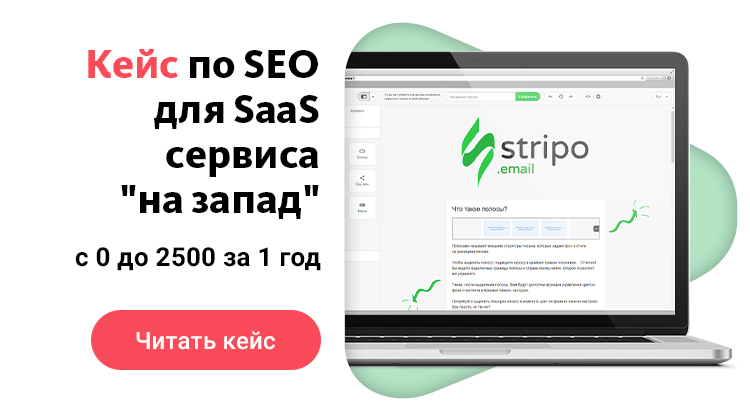
Качество картинок
Работая над оптимизацией изображений для сайта, не забывайте, что они предназначены, в первую очередь, для пользователей. Поэтому картинка должна быть четкой, привлекательной и соответствовать тематике сайта.
Обращайте внимание на пропорции изображений, чтобы оно не было сжато или растянуто по одной из сторон.
Однако при этом картинку не должны портить мутность, блики или пикселизация.
Размер файла
Это понятие можно рассматривать с двух позиций:
- как длину/ширину фото, что измеряется в пикселях (px)
- как вес файла в мегабайтах (Мб)
С технической точки зрения оптимизация картинок для сайта важна для скорости загрузки страницы, чтобы этот процесс не занимал много времени.
Позже мы рассмотрим программы, которые помогут изменить размер (в Мб), не испортив само изображение.
Что касается длины и ширины, то для правильного отображения картинок их стоит загружать на сайт в тех пропорциях, в каких вы бы хотели видеть при просмотре страницы.
Важно! Многие сайты самостоятельно настраивают нужные параметры у оригинальных картинок, создавая при этом вариации для десктопной и мобильной версий ресурса.
Инструменты оптимизации изображений без потери качества
Для удобства пользователей сервисы оптимизации картинок доступны:
- в режиме онлайн,
- в качестве десктопных приложений,
- в виде программного кода, который работает непосредственно на внутри сайта.
Онлайн инструменты
Если вам не нужно менять длину, ширину картинки, то это идеальный выбор. К тому же такая оптимизация бесплатна.
TinyJPG
Онлайн сервис TinyJPG с простым и удобным интерфейсом позволяет сжимать до 500 картинок в месяц бесплатно. Отличительной чертой этого инструмента является высокая скорость обработки.
За один прием можно загрузить до 20 картинок, вес каждой должен быть не больше 5 Мб. Готовый результат можно скачать или загрузить на Dropbox.

Compressor
Удобный бесплатный сервис, способный сжимать изображения как с потерей (режим Lossy), так и с сохранением качества (Lossless, доступен лишь для форматов JPG и PNG). Сжатие возможно до 90%, однако размер оригинального файла должен быть не больше 10 Мб. Давайте подробнее изучим особенности работы в Compressor.
Как уменьшить вес фото в Compressor:
- Первым делом выбираем режим, в котором хотим обработать изображение, и загружаем нужный файл.

- После этого можно скачивать сжатое изображение.

Image.online-convert
Бесплатный конвертер, способный преобразовать больше 120 форматов в любой из двенадцати самых популярных (BMP, EPS, GIF, EXR, ICO, JPG, PNG, SVG, TGA, TIFF, WBMP, WebP).
Как уменьшить размер фото в Image.online-convert:
Бесплатный конвертер, способный преобразовать больше 120 форматов в любой из двенадцати самых популярных (BMP, EPS, GIF, EXR, ICO, JPG, PNG, SVG, TGA, TIFF, WBMP, WebP).
Image.online-convert позволяет в несколько кликов изменить размер файла, а также изменить его формат.



Оптимизация на сервере сайта
У вебмастеров возникает вопрос, как изменить размер фото непосредственно на сайте чтобы их не скачивать и не закачивать обратно.
Часто таким образом требуется оптимизировать все изображения на ресурсе и на помощь приходят плагины на сайты для оптимизации графических файлов.
Важно! Приготовьтесь платить на оптимизацию картинок с помощью плагинов. Бесплатно обрабатывается очень маленький объем в рамках сайта.
Большинство подобных инструментов предназначены для сайтов на базе WordPress.
Если такой вариант вам не подходит, то стоит искать программы под ваши потребности. Но чаще в таких случаях проще скачать изображения с сайта, обработать их при помощи онлайн или десктопных методов, а после заново залить.
Kraken
Это один из самых популярных инструментов для работы с изображениями непосредственно на сайте. После его установки можно обрабатывать сразу все картинки и фото на сайте.
Первоначально всем пользователям бесплатно предоставляется 100 Мб для обработки изображений, а для дальнейшего использования необходимо оформить подписку.
Здесь также есть два вида сжатия — Lossy (с потерей качества) и Lossless (режим с сохранением качества).
Как уменьшить вес фото в Kraken:

- Для начала вам понадобится API Key и API Secret от вашего сайта, чтобы обеспечить связь между плагином и ресурсом. Внести их в указанные строки в настройках. После этого будут загружены данные обо всех изображениях на сайте.

- После этого можно оптимизировать как каждое отдельное изображение (нажав «Optimize This Image»), так и все файлы сразу (поставив галочку на строчке «File»).
Imagify
Для сайтов на платформе WordPress одним из лучших инструментов является плагин Imagify. Он обрабатывает одновременно все графические файлы на сайте, и при добавлении новых картинок автоматически их оптимизирует. Пользователь может по желанию выбрать один из режимов обработки:
- normal: не допускает потери качества, однако и уменьшение веса происходит незначительное;
- agressif: «золотая» середина для большинства пользователей, поскольку значительно облегчает вес изображений, при этом допуская минимальное снижение качества;
- ultra: максимальное сжатие картинок без сохранения качества.
Как уменьшить вес фото в Imagify
Давайте разберемся, как сжать фото при помощи плагина.
- Сначала нужно скачать, установить и активировать Imagify, после чего перед вами будет следующая страница:

- Пройдя все указанные этапы, можете приступать к обработке изображений.

- Выберите режим для оптимизации, а также дополнительные функции при необходимости.
- Указав все необходимые настройки, жмите «Сохранить и перейти к Bulk Optimization».

Сама страница оптимизации выглядит следующим образом:

Здесь снова необходимо будет указать режим обработки и запустить ее кнопкой «IMAGIF’EM ALL».
После завершения процесса перед вами откроется следующая страница:

Десктоп-приложения для обработки изображений
Важно!
Применяйте десктопные приложения только если необходимо изменить высоту или ширину картинки. В противном случае вам будет достаточно онлайн сервисов.
Adobe Photoshop
Всего в несколько кликов он позволяет изменить формат изображения, а также его размеры.
Для этого достаточно открыть программу, загрузить картинку для обработки. Дальше открывается окно с различными опциями. Выбираем на панели инструментов «Изображение» — «Размер изображения».



В появившемся окне прописываем требуемые размеры, если Вам нужна пропорциональная картинка — оставляем галочку на «Сохранить пропорции», но если изображение должно быть нестандартным, снимите галочку и укажите размер.

В настройках сохранения файла есть очень важная для оптимизации веса функция — «Сохранить как для web-устройств». Используйте ее для уменьшения веса картинок.
Total Image Converter
Если скромных возможностей Paint не хватает, тогда можно обратить внимание на удобное приложение для оптимизации — Total Image Converter. Преимуществ в этой программы много:
- русскоязычный интерфейс
- возможность обрабатывать целые пакеты изображений за раз
- конвертер форматов
- ряд операций по изменению размера картинки, снижения ее веса и т. д.
Как изменить формат фото в Total Image Converter:
- Запустив программу, на панели слева выберите файл для конвертации.
- Затем в верхней строке укажите формат, в который требуется преобразовать картинку.

Как уменьшить размер фото в Total Image Converter:
- Выбрав фото и формат, нажимаете кнопку «Размер», ставите галочку напротив «Изменить размер» и указываете параметры.

Как оптимизировать изображения на сайте
Мы увеличиваем посещаемость и позиции в выдаче. Вы получаете продажи и платите только за реальный результат, только за целевые переходы из поисковых систем

Мы выпустили новую книгу «Контент-маркетинг в социальных сетях: Как засесть в голову подписчиков и влюбить их в свой бренд».
Подпишись на рассылку и получи книгу в подарок!

Изображения делают статьи ярче, а также могут быть полезны для продвижения вашего ресурса. Михиль Хайманс из Yoast рассказал, как оптимизировать изображение для SEO.
Правильно подобранные графические файлы помогут читателям лучше понять вашу статью. «Одна картинка стоит тысячи слов» – для поисковых роботов это не совсем так, но для пользователей изображения имеют большое значение. Они придают тексту живость, позволяют проиллюстрировать свои слова с помощью диаграмм, графиков, продемонстрировать наглядные примеры и просто привлекают внимание аудитории. Я рекомендую добавлять иллюстрации в каждую статью, которую вы пишите.
Где найти хорошую картинку
Авторские изображения и фотографии
Когда для главной страницы сайта вы выбираете стоковую фотографию, вы говорите не «Добро пожаловать в нашу компанию», а «Добро пожаловать в какую-то компанию». Поэтому если у вас есть возможность сделать собственные иллюстрации и фотографии – используйте именно их.
София Ибрагимова
Контент-маркетолог
Если вы хотите создать минималистичные простые миниатюры, можно воспользоваться онлайн-сервисами для создания иконок. Вот популярные:
Созданные с помощью этих генераторов иконки можно разместить на любом фоне, сочетать друг с другом или с другими изображениями. Больше советов о том, как создать авторское изображение в статье «Значок канала для YouTube: рисуем как можем».
Конечно, картинка должна не просто украшать текст, а отражать его содержание. Изображение, которое окружено связанным текстом, лучше ранжируется по ключевому запросу, под который оно оптимизировано.
Альтернативные источники
Если вы не можете использовать авторскую графику, брать картинки из стоков все равно не стоит. Есть хорошие источники, где изображения на порядок лучше, чем стоковые. Я рекомендую поискать на сайтах Flickr.com и Freeimages.com.
В качестве альтернативы статичной графики используйте анимацию. Вставлять гифки в статьи сейчас очень популярно. Но не стоит злоупотреблять ими, так как их чрезмерное количество или слишком резкая анимация могут отвлекать читателя от текста.
Подготовка изображений
Когда вы нашли нужные картинки, фотографии, графики или диаграммы, следующий шаг – оптимизация графического файла для использования на вашем сайте. Вы должны сделать следующее:
Задайте правильное имя файла
Оптимизация изображения начинается с его названия. В него необходимо включить ключевое слово. Так поисковым роботам будет проще понять, что изображено на картинке. Здесь все просто: если на картинке восход солнца в Париже, имя файла не должно быть DSC4536.jpg, назовите его paris-sunrise.jpg. Основное ключевое слово – «paris», так как это основной объект фотографии, поэтому я поместил его в начале названия.
Определите масштаб изображения
Для SEO очень важна скорость загрузки страницы. Чем быстрее грузится сайт, тем удобнее пользователям посещать страницу, а роботам – индексировать ее. Крупные изображения значительно снижают скорость загрузки. Особенно обидно для пользователей, если вы загружаете картинку 2500 × 1500, а на экран она выводится в размере 250 × 150.
В WordPress админка после загрузки предлагает несколько вариантов размера. Но это не значит, что размер самого файла будет оптимизирован. Поэтому при загрузке изображения проверьте, чтобы его размер в админке совпадал с размером самого файла.
Оптимизируйте изображения под мобильные устройства
Значительная часть вашей аудитории использует мобильные устройства для посещения вашей страницы. Поэтому изображения на сайте должны легко масштабироваться и приспосабливаться под любые форматы экранов. Если проигнорировать этот пункт, вы можете увеличить частоту отказов со стороны мобильных устройств, что отрицательно скажется на ранжировании. Для сайтов на WordPress разработан специальный плагин – RICG Responsive Images.
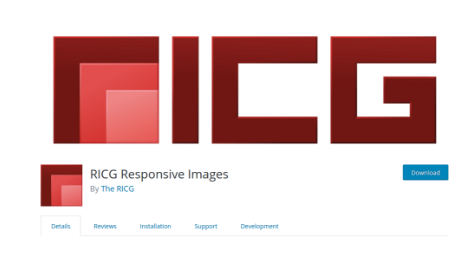
Он по умолчанию добавляет атрибут srcset к вашим изображениям и оптимизирует его под экраны любого масштаба.
Уменьшите размер файла
Чтобы страница быстрее загружалась, используйте специальные инструменты для сжатия файла. Они позволяют уменьшить размер, сохранив при этом качество и четкость картинки. Я советую воспользоваться следующими сервисами:
Чтобы проверить, удалось ли вам оптимизировать изображение, воспользуйтесь инструментом YSlow.
Загрузка изображения на сайт
Не вставляйте картинку куда попало просто ради украшения. Для SEO важно, чтобы изображение окружал связанный текстовый контент. Тогда поисковик будет считать, что оно действительно релевантно тексту вашей статьи.
Подписи под картинкой
Это текст, который сопровождает ваше изображение.

Почему подпись важна для оптимизации изображений? Пользователи обращают внимание на эти подписи, даже когда бегло просматривают статью. Эта такая же важная часть структурирования контента, как заголовки, подзаголовки и списки. Нильсен еще в 1997 году отметил, что «элементы, которые улучшают восприятие текста – это заголовки, крупный шрифт, полужирный текст, выделенный текст, маркированные списки, графика, подписи, тематические предложения и оглавления». В 2012 году KissMetric заявила, что «подписи под изображениями читаются в среднем на 300% чаще, чем сам текст. Поэтому не использовать их или использовать неправильно означает упустить возможность привлечь огромное количество пользователей».
Нужно ли добавлять подпись к каждому изображению? Нет, не нужно. Добавляйте текст в том случае, если он необходим для восприятия и полезен пользователю, а не просто ради оптимизации.
Alt и Title изображения
Тег Alt – это описание изображения. Текст выводится на страницу, если по каким-либо причинам картинка не открылась. Вот что об этом говорит Википедия: «В ситуациях, когда изображение недоступно для читателей, потому что они отключили отображение картинок в своем веб-браузере или используют устройство для чтения с экрана из-за нарушения зрения, текст гарантирует, что информация с картинки не будет потеряна». Обязательно пропишите альты к графическим файлам, включите в описание ключевое слово и убедитесь, что оно действительно соответствует картинке.
При наведении курсора на изображение Internet Explorer показывает текст альта. Если же вы пользуетесь Google Chrome, то у вас должен всплывать тег Title. Многие просто копируют текст альта и вставляют его в Title. Также в нем можно указать какую-либо несущественную информацию, не связанную с SEO. Некоторые вообще не заполняют Title, и ничего от этого не теряют.
Репост на других каналах
Изображение можно расшарить в соцсети или на другие ресурсы, если добавить правильный тег изображения в раздел. Используйте следующую структуру:
<meta property=»og:image» content=»http://example.com/link-to-image.jpg» />
Так вы сможете поделиться своим изображением в Facebook, OpenGraph, Pinterest.
Плагин WordPress SEO имеет раздел «Social». Если у вас установлена премиум версия, вы можете с помощью плагина предварительно просмотреть свой пост перед публикацией в Facebook. Если вы правильно настроили его, но он не работает, попробуйте очистить кеш Facebook.
При помощи этого плагина можно также настроить карточки для публикаций в Twitter.
Выравнивание по центру
Откровенно говоря, это мое личное мнение. Возможно, по этому поводу проводились какие-то исследования, но со стороны пользователя могу сказать: это попросту некрасиво, когда текст начинается справа от изображения, и потом перепрыгивает под него.
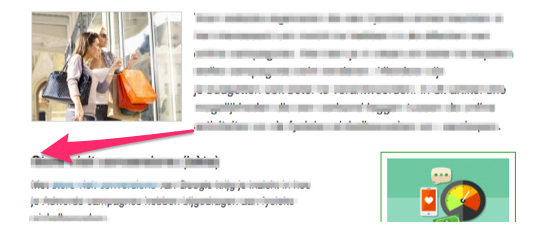
Конечно, если вы используете столбцы текста в верстке, и изображение той же ширины, что и столбец, то выравнивание сбоку допустимо. В других случаях не стоит этого делать.
XML-файлы для карты сайта
Чтобы предоставить поисковику информацию об изображениях на вашем сайте, вам нужно добавить привязанные к картинкам теги в карту сайта. Можно внести их в уже существующий XML-файл или создать новый. Это позволит поисковым роботам быстрее проиндексировать вашу страницу и поможет в продвижении сайта.
Выжимка из статьи
Процесс оптимизации изображения состоит из нескольких этапов:
- Выбор картинки, соответствующей тексту.
- Выбор имени файла при загрузке.
- Подгон размеров исходного и отображаемого на сайте изображений.
- Оптимизация под мобильные устройства.
- Сжатие файла для быстрой загрузки.
- Добавление тегов Alt и Title.
- Добавление подписи к картинки.
- Получение возможности для расшаривания.
- Выравнивание изображения по центру.
- Добавление информации о графическом файле в карту сайта.
Поисковые системы совершенствуются и все лучше распознают изображения на сайте и информацию о них. При правильной оптимизации графических файлов вы не только повысите позиции своего сайта, но и сделаете просмотр удобным для пользователей.
Оптимизация изображений для сайта | Советы и онлайн-сервисы
Всем-всем привет!
Вчера, тобиш на прошлом уроке, я рассказывал Вам о важности оптимизации скорости загрузки сайта для поискового продвижения. Еще я показал, как плох в этом плане мой блог (если Вам интересно, то прочитайте здесь) и сказал, что в течении этой недели буду оптимизировать его вместе с Вами. Итак, начнем с оптимизации изображений, так как именно картинки на сайте зачастую становятся основной причиной низкой скорости загрузки сайта.
Но для начала давайте разберемся, что вообще подразумевает под собой оптимизация изображений. Оптимизация изображений – это уменьшение размера картинки без особых потерь качества (в идеале вообще без них). То есть наша задача проста: найти графические файлы, которые весят неоправданно много и сжать их с помощью специализированных программ, либо онлайн-сервисов.
Какие изображения нужно оптимизировать?
Прежде, чем начать оптимизацию изображений, необходимо понять какие именно картинки тормозят загрузку. Опять же в прошлом уроке я продемонстрировал два сервиса для анализа скорости загрузки сайта: Google PageSpeed Insights и GTmetrix. Они-то нам и укажут на косяк.
В Google PageSpeed после анализа появляются вкладки, где мы можем увидеть ссылки на картинки, на JavaScript’ы и другие штуки, тормозящие работу сайта:
Достаточно нажать на вкладку “Как исправить?” и перед Вами появится список ссылок: 
В GTmetrix нужно будет щелкнуть на вкладку “Optimize image”:
Однако функционал второго сервиса гораздо шире, нежели PageSpeed от Google, и он предлагает нам скачать уже оптимизированную версию проблемного изображения. Для этого нужно будет нажать на ссылку “Optimized version”:
Но, к большому сожалению, оптимизированные изображения от GTmetrix теряют свое изначальное качество и смотрятся уже не так. По крайней мере, меня данное качество некоторых картинок не может устраивать, поэтому продолжаем копать дальше.
Как оптимизировать изображения сайта?
Для этой цели существует множество программ и онлайн-сервисов, что даже не знаешь какой выбрать. Особняком стоит популярнейшая программа от Adobe – Photoshop. Однако не каждый юзер может работать с ним, как никак профессиональная софтина, да и скачивать его только для оптимизации изображений сайта нецелесообразно. Поэтому я дам Вам небольшой список онлайн-сервисов:
- Optimizzila. Познакомился я с ним буквально пару часов назад, но он уже успел понравится мне. Его задача – сжать размер изображения до минимальных значений. Справляется на ура. Пример: закинул картинку на 414 кб, которая сильно тормозит скорость загрузки, и сжалась она до 3 кб(!) и без потери качества:
 Использует эффективную комбинацию алгоритмов по сжатию PNG и JPEG. Можно закинуть до 20 картинок и скачать их одним архивом;
Использует эффективную комбинацию алгоритмов по сжатию PNG и JPEG. Можно закинуть до 20 картинок и скачать их одним архивом; - Compressor.io. Очень схож с Optimizilla, но сжимает чуть лучше. То же изображение весом 414 кб Compressor сжал до 2.9 кб. Результат впечатляет.

- JPEG-optimizer. Предназначен исключительно для работы с графическими файлами формата JPEG. Качество немного ухудшается:

- TinyPNG. Несмотря на свое название, данный сервис работает как с файлами формата PNG, так и JPEG. Справляется неплохо;

- Kraken.io. Данный сервис подойдет если Вы хотите оптимизировать большое количество изображений (от нескольких десятков до нескольких сотен). Однако изначальное качество картинки будет немного скомкано. Поверьте мне, лучше пожертвовать качеством картинки, чем большим количеством времени.
Вот такой получился небольшой обзор различных онлайн-сервисов по оптимизации изображений для сайта. Какой использовать дело Ваше, а я по работаю с Optimizilla и в Photoshop.
Какой формат изображений использовать для сайта?
Этот вопрос довольно часто возникает у начинающий вебмастеров. Всего рекомендуется использовать три формата изображений для сайта:
- JPEG. Является приоритетным, так как картинки такого формата очень легко сжимаются без потери качества, к тому же и вес их небольшой;
- PNG. В основном используется для создания картинок с прозрачным фоном. Существует две разновидности данного формата:
- PNG-8 – использует 256 цветов. Естественно, изображения этого формата имеют маленький вес;
- PNG-24 – использует 16 млн. цветов. Имеют гораздо больший вес по сравнению с PNG-8;
- GIF. По сравнению с остальными форматами ограничен в качестве изображения. Рекомендуется использовать для иконок или картинок с декоративным эффектом. Поддерживает анимацию.
Вот небольшой пример изменения качества изображения в зависимости от формата при изменении размера:
На этом буду заканчивать, дорогие друзья! Надеюсь помог Вам этим уроком и Ваш сайт начнет наконец нормально грузиться.
Напомню: завтра я постараюсь решить проблему с JavaScript и CSS на своем блоге, уже боюсь. Поэтому скорее подписывайтесь на обновления блога и улучшайте свой сайт вместе со мной.
До завтра!
Предыдущая статьяУрок 104. Анализ и оптимизация скорости загрузки сайта Следующая статья
Урок 106. Оптимизация JS и CSS кода сайта
несколько методов уменьшения времени загрузки

От автора: изображения — ключевой компонент каждого веб-сайта. Согласно HTTP Archive, изображения составляют более 60% данных, загружаемых на веб-страницы. Являясь таким критическим компонентом почти всех веб-сайтов, будь то e-commerce, новости, сайты о моде, блоги или порталы для путешествий, оптимизация изображений важна и, возможно, это самый легкий способ ускорить работу своего сайта с тяжелыми изображениями.
Оптимизация изображений на веб-сайте может быть разделена на 3 категории: загружать легче, загружать меньше и загружать быстрее. 5 методов, которые мы обсуждаем в этой статье, или любые другие методы, с которыми вы сталкиваетесь, скорее всего, попадут в одну из этих трех категорий.
Итак, давайте начнем и рассмотрим некоторые простые методы, которые вы можете реализовать сегодня, чтобы добиться значительного прогресса в оптимизации вашего тяжелого веб-сайта.
1. Измените размер изображений
Это необходимая вещь. Измените размеры изображений, чтобы они точно соответствовали вашим веб-сайтам. И нет, я не говорю об изменении размера с помощью CSS или HTML. Я говорю об изменении размера изображения на сервере, а затем отправке его в браузер.
Например, у вас есть изображение 4000x3000px для товара, который вы хотите перечислить на своем интернет-магазине. Однако на вашем веб-сайте вам нужно показать намного меньшее изображение этого товара. Это может быть изображение 200x300px на странице списка товаров и 800x1000px на странице сведений о товаре. Убедитесь, что вы уменьшаете исходное изображение до этих размеров перед отправкой в браузер. Измененные изображения намного меньше исходного изображения и будут загружаться намного быстрее, чем исходное изображение.

Как создать сайт самому?
Какие технологии и знания необходимы сегодня, чтобы создавать сайты самостоятельно? Узнайте на интенсиве!
Зарегистрироваться<h3>XYZ Product Detail</h3> <!— DO NOT USE this as it will load the full size image and the browser does the resize —> <img src=»image.jpg» alt=»full size image» /> <!— USE a resized image where the resizing is done from the server and there is no need of browser-side resizing—> <img src=»resized_800x1000_image.jpg» alt=»resized image» />
<h3>XYZ Product Detail</h3> <!— DO NOT USE this as it will load the full size image and the browser does the resize —> <img src=»image.jpg» alt=»full size image» /> <!— USE a resized image where the resizing is done from the server and there is no need of browser-side resizing—> <img src=»resized_800x1000_image.jpg» alt=»resized image» /> |
На мой взгляд, неправильное изменение размеров изображений — это самая большая область оптимизации на большинстве веб-сайтов. И часто мы, как разработчики, склонны игнорировать это. Рассмотрим следующий сценарий: вы начинаете с идеально размерных изображений для вашего нового сайта. В течение следующих нескольких месяцев макет вашего веб-сайта изменится, а также ваши требования к размеру изображения. Однако вместо того, чтобы генерировать новые изображения для удовлетворения этих новых требований к размеру, что само по себе является самоцелью, вы занимаетесь близкой альтернативой. Например, вы используете изображение размером 300×200 пикселей там, где хватило бы 200×200 пикселей. Думаю, это случилось бы со всеми.
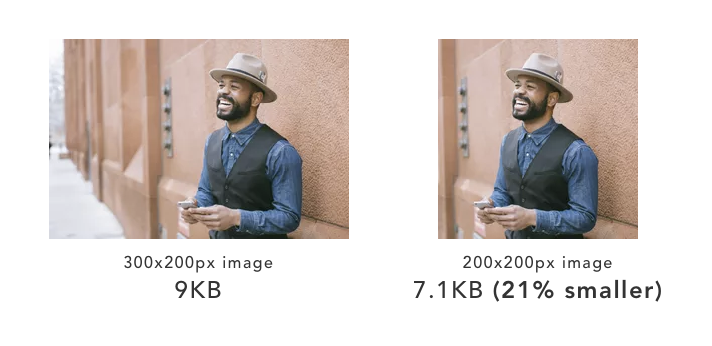
В приведенном выше примере разница в килобайтах может показаться небольшой для одного изображения. Но это все равно 21%. Эта небольшая разница, добавленная для большого количества изображений, имеет потенциал для ускорения вашего сайта и снижения потребления пропускной способности на 21%.
Лучший сценарий — иметь сервер изображений, который может изменять размер изображения в любом заданном измерении в режиме реального времени, просто изменяя URL-адрес изображения. Таким образом, когда ваши требования к размеру изображения изменяются, все, что вам нужно для получения новых изображений — это указать это измерение в URL-адресе.
Существует множество реализаций с открытым исходным кодом и на стороне сервера, которые вы можете реализовать самостоятельно. ImageKit — это один из таких сторонних сервисов, который, помимо всех других функций, обеспечивает изменение размера и обрезки URL в реальном времени. И вы можете использовать его на всех ваших существующих изображениях в течение нескольких минут после установки.
2. Оптимизация изображений
Следующим шагом в ускорении вашего тяжелого веб-сайта является выбор правильного формата и качества для каждого изображения на вашем сайте.
JPG, PNG и GIF являются наиболее распространенными форматами изображений, которые в настоящее время используются в Интернете, и каждый из них подходит для разных вариантов использования. Существует еще один относительно новый формат изображения, называемый WebP, который объединяет лучшие из этих форматов изображений, на 30% меньше по размеру и поддерживается почти на 75% современных браузеров.
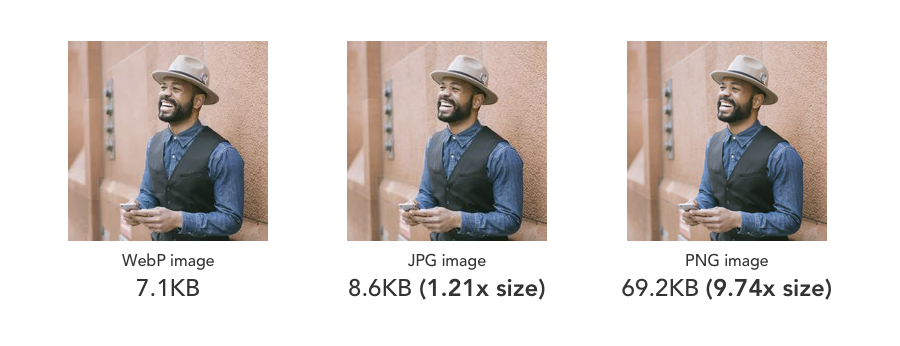
Учитывая огромные преимущества в производительности, вы должны загружать свои изображения в формате WebP, где это возможно. В других браузерах вы можете продолжить доставлять исходный формат изображения.
Качество изображения, проще говоря, является мерой того, как изображение выглядит визуально. Прямая корреляция между качеством изображения и размером изображения. Более высокое качество приводит к увеличению размера изображения и, как следствие, к медленному веб-сайту.
Различные методы сжатия изображений используют ограничения человеческого глаза, чтобы различать небольшие изменения в цветовой информации для сжатия изображений. В качестве стандарта уровень качества от 80 до 90 (по шкале 100) обычно является хорошим соотношением между размером и качеством изображения.
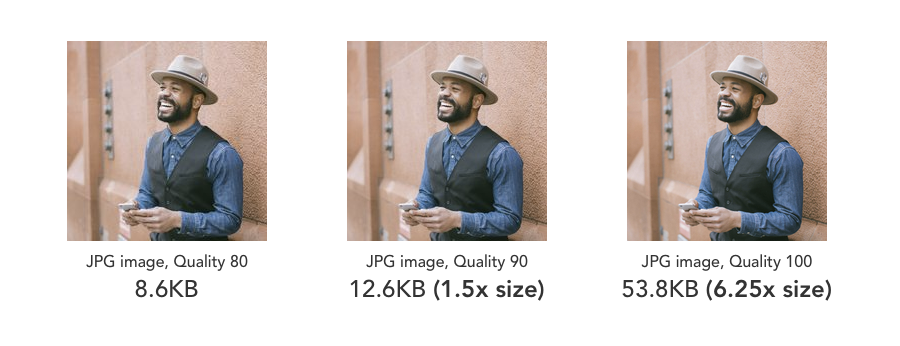
Сравнение между тем же изображением, закодированным на разных уровнях качества. Изображения почти похожи визуально, но имеют разные размеры.
Простым способом добиться оптимизации формата и качества является использование ImageKit для доставки ваших изображений. Он автоматически преобразует изображение в WebP по возможности, а также оптимизирует качество изображения в режиме реального времени.
3. Создавайте под мобильные устройства
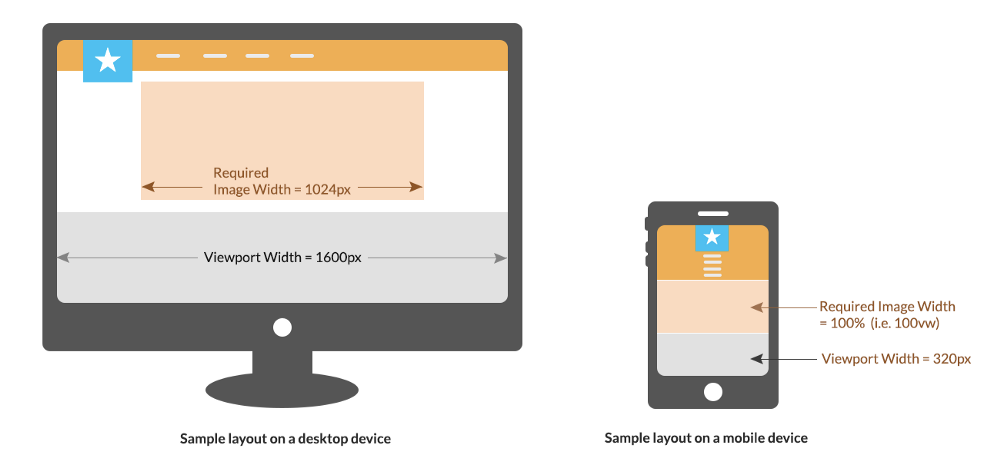
В сегодняшнем мире, если вы серьезно относитесь к запуску веб-сайта, игнорирование мобильных пользователей — это грех. Данные показывают, что почти 60% глобального трафика происходит от мобильных устройств. И да, в то время как мобильные телефоны стали мощными, а мобильные сети стали лучше, данные говорят о том, что скорость мобильных данных все еще намного медленнее, чем широкополосная. Есть страны или районы в странах, где мобильное подключение к данным непостоянное. Поэтому важно уделять особое внимание при разработке веб-приложений для мобильных устройств.
Если у вас есть адаптивный веб-сайт для настольных компьютеров и мобильных устройств, вы можете переключиться на использование адаптивных изображений. С адаптивными тегами изображений, используя атрибуты srcset и sizes тега img, вы можете предоставить браузеру список вариантов для одного изображения и определение относительного размера изображения на разных экранах. Затем браузер определяет оптимальный размер изображения для загрузки определенного устройства из доступного списка на основе размеров устройства и указанного вами макета.

Как создать сайт самому?
Какие технологии и знания необходимы сегодня, чтобы создавать сайты самостоятельно? Узнайте на интенсиве!
Зарегистрироваться<img srcset=»image-320w.jpg 320w, image-480w.jpg 480w, image-800w.jpg 800w» src=»image-800w.jpg» alt=»Image»>
<img srcset=»image-320w.jpg 320w, image-480w.jpg 480w, image-800w.jpg 800w»
src=»image-800w.jpg» alt=»Image»> |
Атрибут sizes дает информацию о макете изображения, атрибут srcset дает список изображений с фактической шириной, указанной для каждого URL-адреса.
Другим фактором, который приходит в картину с мобильными устройствами, является коэффициент пикселя устройства или значение DPR. Современные мобильные телефоны имеют экраны с высокой плотностью, которые содержат больше пикселей на одном квадратном дюйме.

Изображение, которое отлично смотрится на обычных устройствах, будет слегка размыто на экране с высокой плотностью. Решением этого является загрузка изображения 2x размера на экранах с DPR 2, 3-кратное изображение на экранах с DPR 3 и обычное изображение размером 1x на других устройствах. Это также можно выполнить с помощью адаптивного тега изображения, как показано ниже.
<img srcset=»image-320w.jpg 1x, image-640w.jpg 2x src=»image-320w.jpg» alt=»Image»>
<img srcset=»image-320w.jpg 1x, image-640w.jpg 2x src=»image-320w.jpg» alt=»Image»> |
Современная спецификация Client Hints упрощает работу с адаптивными изображениями и делает код более чистым по сравнению с атрибутом srcset и sizes. Как работают подсказки — это огромная тема сама по себе, она недоступна для этой публикации и подробно освещена здесь.
ImageKit предоставляет вам параметры DPR на основе URL-адресов, а также параметры изменения размера и обрезки, а также поддерживает клиентские подсказки, что позволяет очень легко использовать адаптивные изображения и предоставлять идеальные изображения на всех устройствах.
4. Загружайте меньше ресурсов
Даже после того, как вы оптимизировали все свои изображения, загрузка слишком многих из них неизбежно замедлит ваш сайт и негативно повлияет на работу пользователя. Я не сторонник того, что мы должны использовать меньшие изображения. Но есть случаи, когда мы можем избежать использования изображений или не загружать их сразу.
Например, вместо загрузки изображений вы можете создавать кнопки, градиенты и другие расширенные элементы с помощью CSS.
Другой более важный метод, который вы можете использовать — это ленивая загрузка изображений. Ленивая загрузка в основном означает, что мы откладываем загрузку изображений, которые не требуются немедленно. Как правило, любое изображение, которое не видно пользователю на его экране или в окне просмотра, может быть загружено в более поздний момент времени, то есть когда изображение входит или собирается войти в окно просмотра.
Рассмотрим случай, когда у вас есть 100 продуктов на веб-странице. Если вы запросите все 100 изображений одновременно и в самом начале, это замедлит время загрузки. Изображения будут конкурировать за пропускную способность сети и ресурсы ЦП с другими критическими элементами на странице, например, CSS и JS.
При ленивой загрузке мы загрузили, скажем, 30 изображений, которые сначала видны пользователю. Затем, когда пользователь начинает прокручивать страницу, мы будем продолжать загружать больше изображений. Это поможет улучшить начальное время загрузки и пользовательский опыт. Будут случаи, когда пользователь не прокручивает всю страницу и, следовательно, некоторые изображения вообще не загружаются. Таким образом, вы также можете сократить расходы на пропускную способность для доставки изображений.
Начать работать с ленивой загрузкой очень просто в библиотеках JS, таких как jQuery Lazy. Вы также можете использовать новейший API IntersectionObserver, который намного более эффективен, чем библиотеки JS, доступные для ленивой загрузки.
5. Используйте хороший CDN для доставки изображений
После того, как вы решите размер изображений и количество изображений, загружаемых на определенную страницу, следующий шаг — обеспечить загрузку загружаемых изображений на ваш сайт. Уменьшение времени загрузки изображения не только поможет вам получить более быстрое общее время загрузки страницы и, таким образом, улучшить работу пользователя на вашем веб-сайте, но также поможет вам повысить рейтинг в поисковых системах.
Сети доставки контента или CDN представляют собой набор распределенных в глобальном масштабе кеширующих / прокси-серверов.

Допустим, ваш сервер веб-сайта находится в США. Сеть доставки контента кэширует ваши изображения на своей глобально распределенной сети серверов (это сложнее, чем на рисунке выше, но для простоты давайте предположим это так). Затем, если пользователь из Бразилии запрашивает изображение с вашего сайта, вместо того, чтобы получать это изображение с вашего сервера в США, CDN доставляет его из узла, ближайшего к этому пользователю в Бразилии. Это сокращает время прохождения в оба конца, необходимое для загрузки изображения.
При выборе CDN убедитесь, что CDN поддерживает HTTP/2. HTTP/2 — это новый протокол для доставки контента в Интернете, который может значительно ускорить время загрузки. Он использует такие методы, как мультиплексирование, сжатие заголовков и server push, чтобы уменьшить время загрузки страницы. HTTP/2 теперь поддерживается следующими CDN. Эта демонстрационная страница отлично справляется с визуальным объяснением разницы в производительности между HTTP/2 и старым протоколом HTTP/1.1.
ImageKit предоставляет вам CDN, который включен HTTP/2 из коробки. Без каких-либо дополнительных усилий вы можете получить лучшую в своем классе доставку ваших изображений (и даже других статических файлов) с помощью ImageKit.
Как я могу проверить свой сайт на проблемы, связанные с изображениями?
Ну, есть немало инструментов, которые вы можете использовать для тестирования веб-сайта специально для проблем, связанных с изображениями. Один из способов — использовать website analyzer от ImageKit. Просто введите URL-адрес страницы и в течение нескольких секунд вы получите предложения относительно изменения размера, наилучшего формата, ленивой загрузки и HTTP/2. Google также работал над инструментом с открытым исходным кодом под названием Lighthouse. Этот инструмент интегрирован в новейшие версии Chrome и может провести тщательный анализ не только изображений на вашем веб-сайте, но и других проблем, которые могут повлиять на производительность. Google PageSpeed insights также указывает, что вы загружаете неоптимизированные изображения на своем сайте, кроме других рекомендаций.
Заключение
Мы рассмотрели все основные методы оптимизации изображений и повышения производительности. Имея эту информацию, вы можете решить 90% проблем, связанных с вашим изображением, если не больше, что поможет вам быстрее увеличить время загрузки страницы и повысить рейтинг в результатах поиска. Всегда помните, для изображений на вашем сайте — загружайте легче, загружайте меньше и загружайте быстрее.
Автор: Brandon Morelli
Источник: https://codeburst.io/
Редакция: Команда webformyself.

Как создать сайт самому?
Какие технологии и знания необходимы сегодня, чтобы создавать сайты самостоятельно? Узнайте на интенсиве!
Зарегистрироваться
Верстка-Мастер. От теории до верстки популярных шаблонов
Изучите современную верстку сайтов с нуля
ПодробнееОптимизация изображений bash-скриптом / Habr
Скорость загрузки любого сайта во многом зависит от количества и качества используемых изображений. Поэтому очень важно уметь их оптимизировать. Существует множество веб сервисов для этого, но большинство из них обладает недостатками:- Нет возможности оптимизировать автоматически много файлов
- Сложно и неудобно использовать в рабочем процессе
Но прежде всего следует отметить, что описанный ниже способ нельзя причислить к самым лучшим хотя бы потому, что в идеале каждое изображение следует оптимизировать индивидуально.
Оптимизация изображений с помощью командой строки
Для каждого png файла используются optipng и pngcrush, а для jpg — jpegtran. Для начала опробуем optipng:
Примечание: С параметр -o7 optipng работает в самом медленном режиме. Для быстрого используется -o0.
Затем pngcrush:
Оптимизация JPG с помощью jpegtran:
Написание скрипта
Готовый скрипт можно посмотреть на GitHub’е. Ниже подробно представлен процесс написания.
Прежде всего необходимо задать основные параметры:
- -i или —input для исходной папки
- -o или —output для папки с результатом
- -q или —quiet для отключения вывода процесса выполнения
- -s или —no-stats для отключения вывода статистики
- -h или —help для вызова справки
Две переменные для коротких и полных имен параметров:
SHORTOPTS="h,i:,o:,q,s"
LONGOPTS="help,input:,output:,quiet,no-stats"
Используем getopt для передаваемых в скрипт параметров, цикл для вызова функция или определения переменных для хранения:Код скрипта
ARGS=$(getopt -s bash --options $SHORTOPTS --longoptions $LONGOPTS --name $PROGNAME -- "$@")
eval set -- "$ARGS"
while true; do
case $1 in
-h|--help)
usage
exit 0
;;
-i|--input)
shift
INPUT=$1
;;
-o|--output)
shift
OUTPUT=$1
;;
-q|--quiet)
QUIET='1'
;;
-s|--no-stats)
NOSTATS='1'
;;
--)
shift
break
;;
*)
shift
break
;;
esac
shift
done
HELP
Создаем две функции:
- usage(), в цикле, для вызова справки
- main() для оптимизации изображений
Они должны быть объявлены до цикла.
Код скрипта
PROGNAME=${0##*/}
usage()
{
cat <<EO
Usage: $PROGNAME [options]
Script to optimize JPG and PNG images in a directory.
Options:
EO
cat <<EO | column -s\& -t
-h, --help & shows this help
-q, --quiet & disables output
-i, --input [dir] & specify input directory (current directory by default)
-o, --output [dir] & specify output directory ("output" by default)
-ns, --no-stats & no stats at the end
EO
}
SHORTOPTS="h,i:,o:,q,s"
LONGOPTS="help,input:,output:,quiet,no-stats"
ARGS=$(getopt -s bash --options $SHORTOPTS --longoptions $LONGOPTS --name $PROGNAME -- "$@")
Проверим, что получилось.
Примечание: если возникают ошибки, вроде «./optimize.sh: line 2: $’\r’: command not found», то необходимо открыть скрипт в Sublime Text 2 и включить Unix Mode в View > Line endings > Unix.
Главная функция (main)
Код скрипта
main()
{
# If $INPUT is empty, then we use current directory
if [[ "$INPUT" == "" ]]; then
INPUT=$(pwd)
fi
# If $OUTPUT is empty, then we use the directory "output" in the current directory
if [[ "$OUTPUT" == "" ]]; then
OUTPUT=$(pwd)/output
fi
# We create the output directory
mkdir -p $OUTPUT
# To avoid some troubles with filename with spaces, we store the current IFS (Internal File Separator)...
SAVEIFS=$IFS
# ...and we set a new one
IFS=$(echo -en "\n\b")
max_filelength=`get_max_file_length`
pad=$(printf '%0.1s' "."{1..600})
sDone=' [ DONE ]'
linelength=$(expr $max_filelength + ${#sDone} + 5)
# Search of all jpg/jpeg/png in $INPUT
# We remove images from $OUTPUT if $OUTPUT is a subdirectory of $INPUT
IMAGES=$(find $INPUT -regextype posix-extended -regex '.*\.(jpg|jpeg|png)' | grep -v $OUTPUT)
if [ "$QUIET" == "0" ]; then
echo --- Optimizing $INPUT ---
echo
fi
for CURRENT_IMAGE in $IMAGES; do
filename=$(basename $CURRENT_IMAGE)
if [ "$QUIET" == "0" ]; then
printf '%s ' "$filename"
printf '%*.*s' 0 $((linelength - ${#filename} - ${#sDone} )) "$pad"
fi
optimize_image $CURRENT_IMAGE $OUTPUT/$filename
if [ "$QUIET" == "0" ]; then
printf '%s\n' "$sDone"
fi
done
# we restore the saved IFS
IFS=$SAVEIFS
if [ "$NOSTATS" == "0" -a "$QUIET" == "0" ]; then
echo
echo "Input: " $(human_readable_filesize $max_input_size)
echo "Output: " $(human_readable_filesize $max_output_size)
space_saved=$(expr $max_input_size - $max_output_size)
echo "Space save: " $(human_readable_filesize $space_saved)
fi
}
Необходимо дать возможность задать директории, либо выполнять скрипт в текущей, используя команду mkdir. Далее необходимо заставить скрипт корректно работать с файлами, в названиях которых есть пробелы. Для этого используем IFS (Internal File Separator). Функция optimize_image, оптимизирующая изображения, имеет два параметра — для исходной и финальной директорий.
optimize_image:
# $1: input image
# $2: output image
optimize_image()
{
input_file_size=$(stat -c%s "$1")
max_input_size=$(expr $max_input_size + $input_file_size)
if [ "${1##*.}" = "png" ]; then
optipng -o1 -clobber -quiet $1 -out $2
pngcrush -q -rem alla -reduce $1 $2 >/dev/null
fi
if [ "${1##*.}" = "jpg" -o "${1##*.}" = "jpeg" ]; then
jpegtran -copy none -progressive $1 > $2
fi
output_file_size=$(stat -c%s "$2")
max_output_size=$(expr $max_output_size + $output_file_size)
}
Выходная информация
Результат выполнения скрипта должен наглядно отображаться, например так:
file1 ...................... [ DONE ]
file2 ...................... [ DONE ]
file_with_a_long_name ...... [ DONE ]
...
Сначала необходимо сделать следующие шаги:
- Определить длины названий файлов
- Заменить промежутки точками
- Задать максимальную длина названия и текста » [ DONE ]»
В итоге строки должны содержать название файла, точки и DONE и должны быть одинаковой длины.Код скрипта
max_filelength=`get_max_file_length`
pad=$(printf '%0.1s' "."{1..600})
sDone=' [ DONE ]'
linelength=$(expr $max_filelength + ${#sDone} + 5)
# Search of all jpg/jpeg/png in $INPUT
# We remove images from $OUTPUT if $OUTPUT is a subdirectory of $INPUT
IMAGES=$(find $INPUT -regextype posix-extended -regex '.*\.(jpg|jpeg|png)' | grep -v $OUTPUT)
if [ "$QUIET" == "0" ]; then
echo --- Optimizing $INPUT ---
echo
fi
for CURRENT_IMAGE in $IMAGES; do
filename=$(basename $CURRENT_IMAGE)
if [ "$QUIET" == "0" ]; then
printf '%s ' "$filename"
printf '%*.*s' 0 $((linelength - ${#filename} - ${#sDone} )) "$pad"
fi
optimize_image $CURRENT_IMAGE $OUTPUT/$filename
if [ "$QUIET" == "0" ]; then
printf '%s\n' "$sDone"
fi
done
Проверим скрипт, запустив с параметрами:
# All parameters to default
./optimize.sh
# Or with custom options
./optimize.sh --input images --output optimized-images
# Or with custom options and shorthand
./optimize.sh -i images -o optimized-images
Статистика
Для отображения статистики работы скрипта используем input_file_size и output_file_size, которые возвращают исходный и конечный размер изображения. Для удобства чтения информации используем human_readable_filesize().
Запускаем скрипт еще раз и видим статистику:
Осталось только отображать процесс выполнения оптимизации:
if [ "$QUIET" == "0" ]; then
echo --- Optimizing $INPUT ---
echo
fi
for CURRENT_IMAGE in $IMAGES; do
filename=$(basename $CURRENT_IMAGE)
if [ "$QUIET" == "0" ]; then
printf '%s ' "$filename"
printf '%*.*s' 0 $((linelength - ${#filename} - ${#sDone} )) "$pad"
fi
optimize_image $CURRENT_IMAGE $OUTPUT/$filename
if [ "$QUIET" == "0" ]; then
printf '%s\n' "$sDone"
fi
done
Все! В результате получился скрипт, который умеет автоматически оптимизировать изображения. Скачать на GitHub’е.










 Использует эффективную комбинацию алгоритмов по сжатию PNG и JPEG. Можно закинуть до 20 картинок и скачать их одним архивом;
Использует эффективную комбинацию алгоритмов по сжатию PNG и JPEG. Можно закинуть до 20 картинок и скачать их одним архивом;

